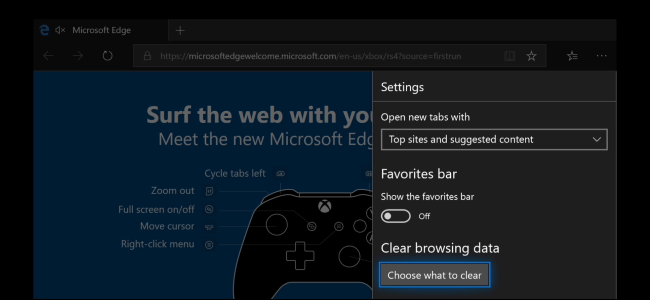Bing saglabā un izmanto jūsu meklēšanas vēsturipersonalizējiet savus rezultātus. Un vēstures notīrīšana tīmekļa pārlūkā neskar pašu Bing saglabāto vēsturi, kas, iespējams, nāk no vairākām jūsu izmantotajām ierīcēm. Tomēr jūs varat šo vēsturi notīrīt.
Pirms mēs pārāk tālu iedziļināmies, jums vajadzētu zinātka lielākajā daļā lielāko meklētājprogrammu un sociālajās vietnēs tiek glabāti šādi rezultāti - tā nav tikai Binga lieta. Google saglabā jūsu rezultātus, tāpat kā Facebook. Viņi to dara, ja esat pieteicies pakalpojumā, kā arī izmantojot tās ierīces IP adresi, no kuras meklējat, kā arī sīkdatnes, kas tiek glabātas jūsu ierīcēs. Un tā nebūt nav slikta lieta. Tas ir, kā meklēšanas rezultāti tiek labāk pielāgoti jūsu vajadzībām.
Tomēr, ja jums nepatīk, ka tur atrodas meklēšanas vēsture, varat to notīrīt - neatkarīgi no tā, vai izdzēšat visu lietu vai tikai atsevišķus ierakstus, jūs drīzāk netiktu saglabāti. Lūk, kā.
Kā notīrīt Bing meklēšanas vēsturi
Visu jūsu lietu vēsture, kuru meklējat, izmantojot Bing, tiek saglabāta jūsu Microsoft kontā, tāpēc dodieties uz sava Microsoft konta konfidencialitātes iestatījumiem un pierakstieties.
Pēc pierakstīšanās redzēsit sava konta privātuma informācijas paneli. Ritiniet mazliet uz leju līdz sadaļai “Meklēšanas vēsture” un pēc tam noklikšķiniet uz pogas “Skatīt un notīrīt meklēšanas vēsturi”.

Tiek atvērta jūsu cilne “Darbību vēsture”informācijas panelis un koncentrējas uz pagātnes meklējumiem. Ja vēlaties notīrīt visu meklēšanas vēsturi, varat vienkārši noklikšķināt uz saites “Notīrīt darbību” meklēšanas saraksta augšējā labajā stūrī.

Jums tiks lūgts apstiprināt savu darbību. Ja vēlaties izdzēst visu meklēšanas vēsturi, dodieties uz priekšu un noklikšķiniet uz pogas “Notīrīt”.

Ja nevēlaties izdzēst visu, varat arī ritināt uz leju, lai skatītu meklēšanas vēsturi.

Zem katra atsevišķa meklēšanas ieraksta pamanīsit divas saites, noklikšķiniet uz “Dzēst”, lai atbrīvotos no tikai šī meklēšanas rezultāta.

Un tas ir gandrīz viss, kas tam ir.
Bet, ja konstatējat, ka izmantojat Bing un ik pa brīdim dzēšat vēsturi, iespējams, vēlēsities izmantot privātu pārlūkošanu, lai meklējumi netiktu saglabāti pirmajā vietā.
SAISTĪTI: Kā iespējot privātu pārlūkošanu jebkurā tīmekļa pārlūkprogrammā
Kā notīrīt citus ar Microsoft saistītos datu veidus
Kopā ar meklēšanas vēstures rezultātiem, Microsoftsaglabā daudz citu datu no lietām, kuras jūs darāt, kad esat pierakstījies savā kontā, piemēram, lietotnēm un pakalpojumiem, ko izmantojāt, Cortana meklēšanai ar balsi un Edge pārlūkošanas vēsturei. Visas šīs lietas no jūsu privātuma informācijas paneļa var izdzēst tāpat kā meklēšanas vēsturi.
Informācijas paneļa cilnē Darbību vēsturekreisajā pusē esošajā sadaļā “Izpētiet savus datus” redzēsit ar jūsu Microsoft kontu saistīto datu sarakstu. Noklikšķiniet uz jebkuras šeit pieejamās iespējas, lai tās izpētītu.

Katra veida ierakstu dzēšana ir tieši tāda pati kā meklēšanas vēstures dzēšana. Atrodot datu ierakstu, kuru vairs nevēlaties, noklikšķiniet uz saites “Dzēst” zem tā.

Ja vēlaties atbrīvoties no katra ieraksta jebkurā skatāmā sarakstā, vienkārši noklikšķiniet uz saites Notīrīt darbību augšējā labajā stūrī.

Kā drošības līdzekli nevar izdzēst visusvienu ierakstu, ja pārlūkojat opciju “Visi datu tipi” (kas ietver visu). Tātad, ja jūs vēlaties attīrīt visu no sava konta, jums katrā no tām noklikšķiniet uz “Notīrīt darbību”.